
- Izradite minijaturu pomoću prijedloga usluge YouTube.
- Izradite prilagođenu sličicu.
Prema zadanim postavkama, kada prenesete videozapis na uslugu YouTube, generiraju se tri animirane minijature, od kojih svaka sadrži dio vašeg videozapisa. Da biste koristili jednu od ovih opcija ili promijenili postojeći odabir, slijedite korake u nastavku.
- Idite na web-lokaciju usluge YouTube i kliknite

- U gornjem desnom kutu zaslona kliknite svoj profil .
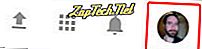
- Na padajućem izborniku koji se pojavi odaberite Creator Studio .
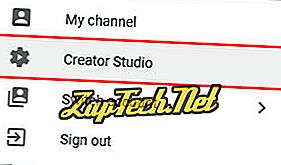
- Pronađite videozapis na koji želite dodati minijaturu.
- Na uređaju kliknite Uredi

- Uz vaš videozapis nalaze se tri zaslona. Svaki od njih ima mali isječak iz vašeg videozapisa koji se može koristiti kao animirana sličica.
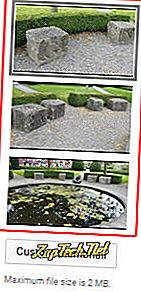
- Nakon što odaberete, kliknite gumb

Izradite prilagođenu sličicu
Ako vas ne zanima upotreba jedne od tri sekunde GIF minijatura koje automatski izrađuje YouTube, možete izraditi prilagođeno:
- Idite na web-lokaciju usluge YouTube i kliknite gumb

- U gornjem desnom kutu zaslona kliknite svoj profil .
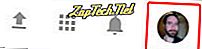
- Na padajućem izborniku koji se pojavi odaberite Creator Studio .
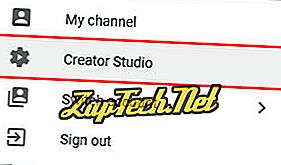
- Pronađite videozapis na koji želite dodati minijaturu.
- Na uređaju kliknite Uredi

- Uz vaš videozapis nalaze se tri zaslona. Klikni na

- Dođite do fotografije koju želite koristiti, a zatim kliknite Otvori .
- Provjerite je li nova slika odabrana i kliknite





